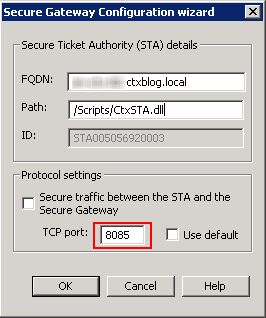Lors de l’installation d’ESXi 5.0 sur notre Proliant ML110 G7 (@home) nous avons rencontré un beau PSOD (Purple Screen Of Death).
Un google après nous tombons sur le thread “VMWARE ESXi 5.0 on Proliant ML110 G7” sur le HP Communities, qui explique que le problème vient du “Power Regulator mode” qu’il faut paramétrer sur “OS control mode“.
Il est possible de paramétrer le “Power Regulator Mode” via le BIOS ou bien L’ILO.
Configuration via le BIOS :
Allez dans “Power Management Option” -” HP Power Regulator” et choisissez “OS Control Mode”.
Configuration via l’ILO :
Allez dans “Power Management”, cliquez sur “Power Setting”s et choisissez “Os Control Mode”.
Un reboot après ESXi s’install sans problème 
Mais ESXi vs Proliant ML110 G7 ne s’arrête pas la malheureusement (problème de RAID notamment).

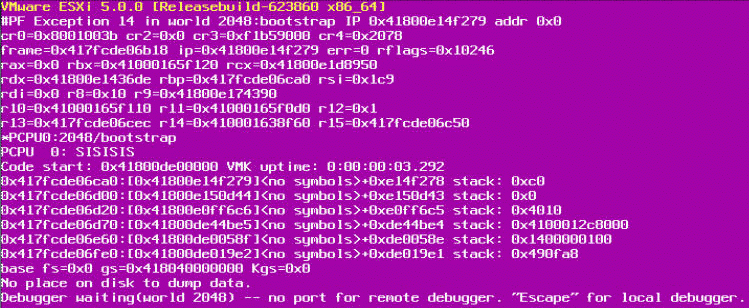

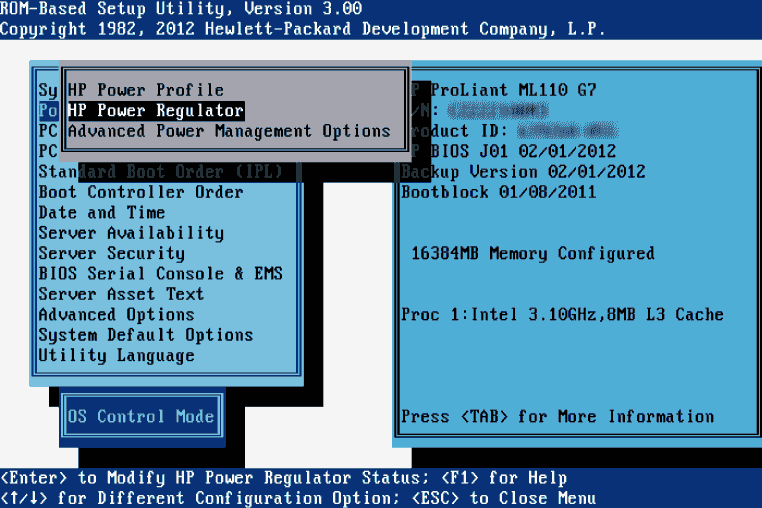
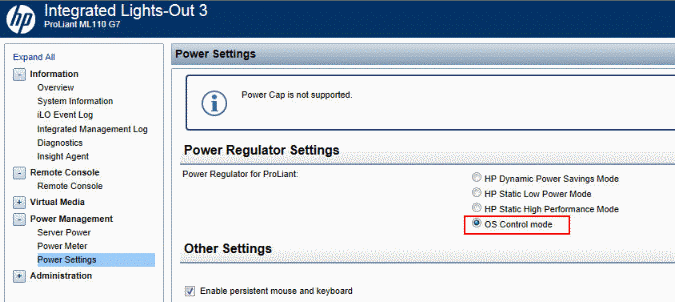
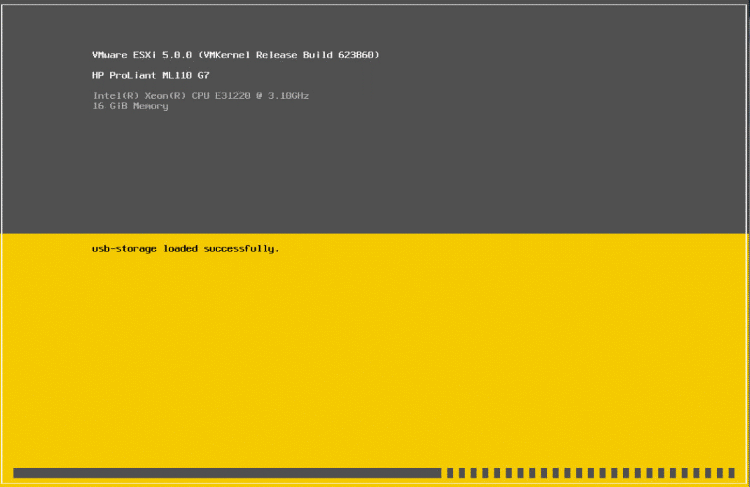
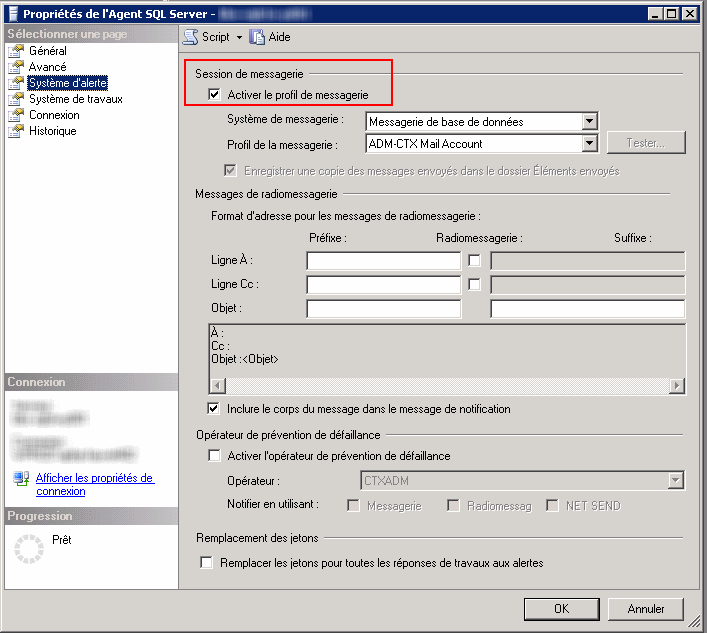
 .
.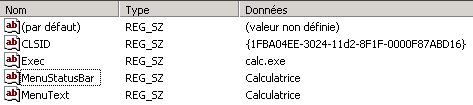
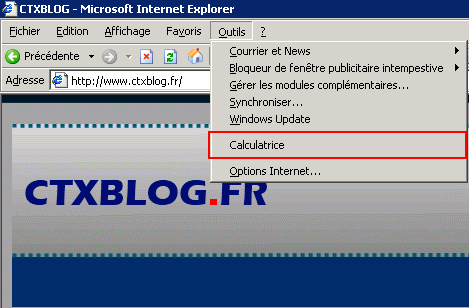
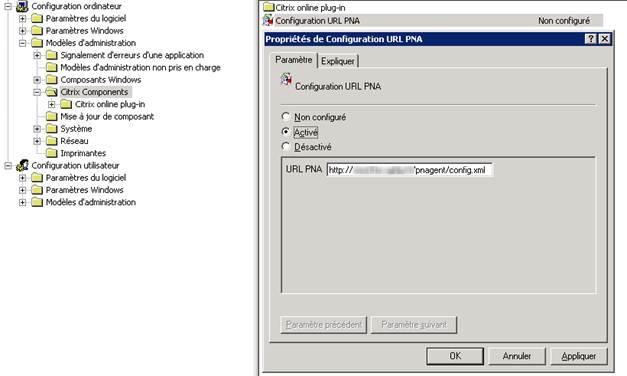

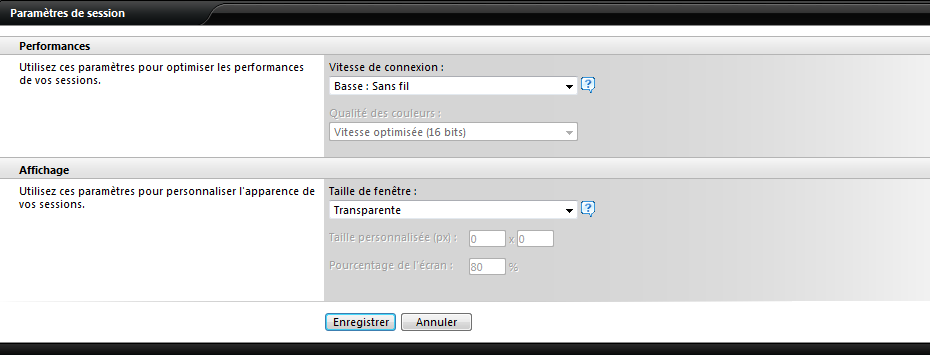
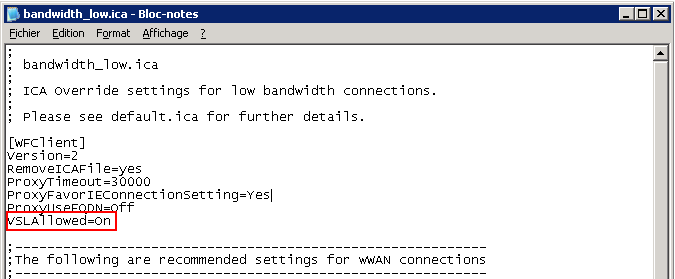
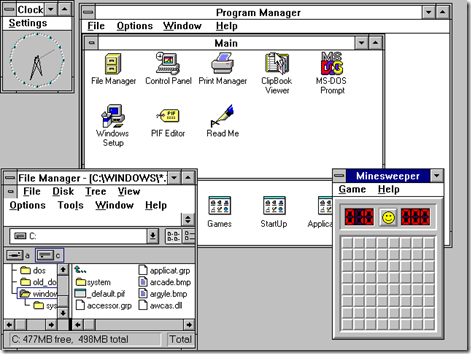
 ) d’avoir comme antivirus SEP11 (Symantec Endpoint Protection) dans votre architecture, alors vous avez sans doute remarqué que le process SmcGui.exe était lancé dans chaque session de vos serveurs XenApp ou TS.
) d’avoir comme antivirus SEP11 (Symantec Endpoint Protection) dans votre architecture, alors vous avez sans doute remarqué que le process SmcGui.exe était lancé dans chaque session de vos serveurs XenApp ou TS.


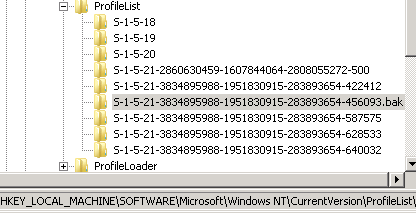
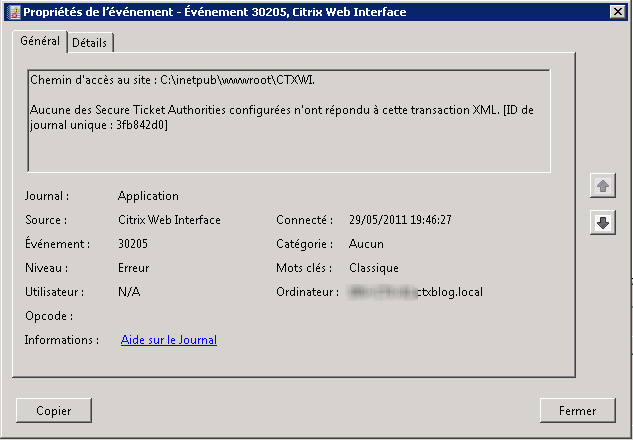
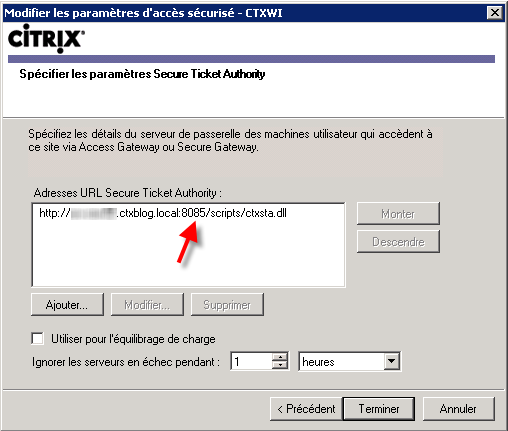 C
C